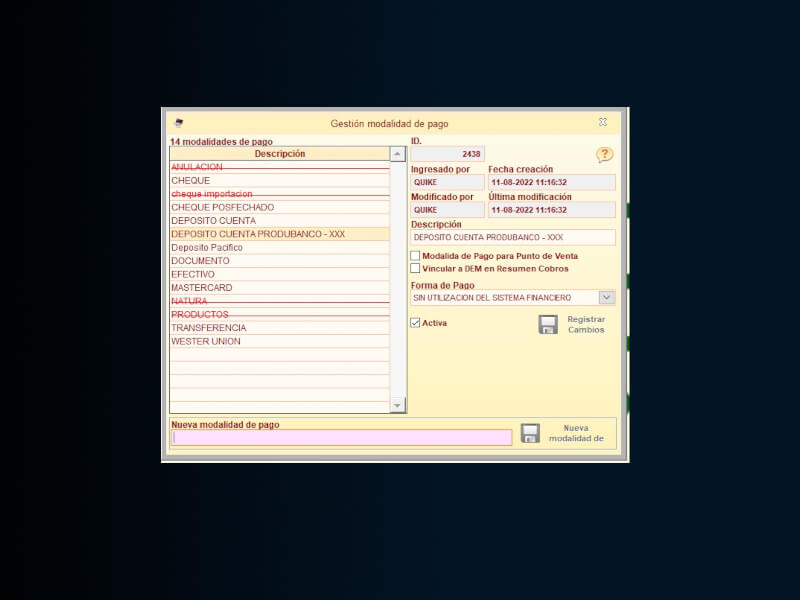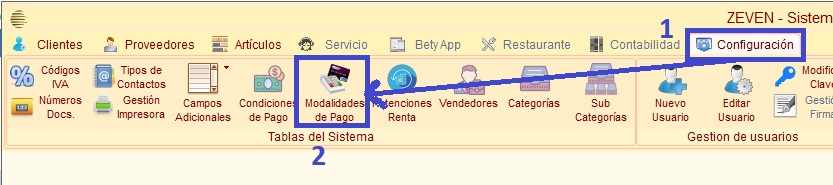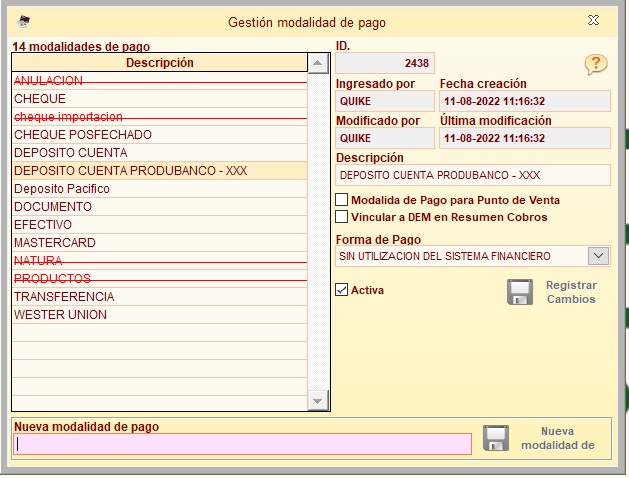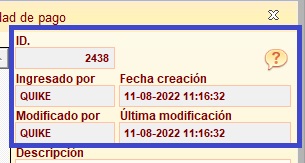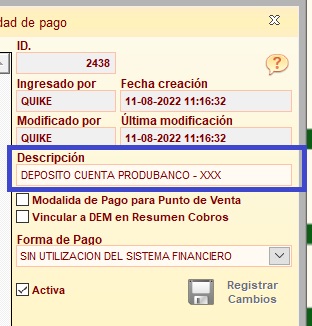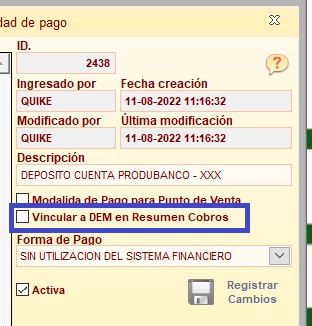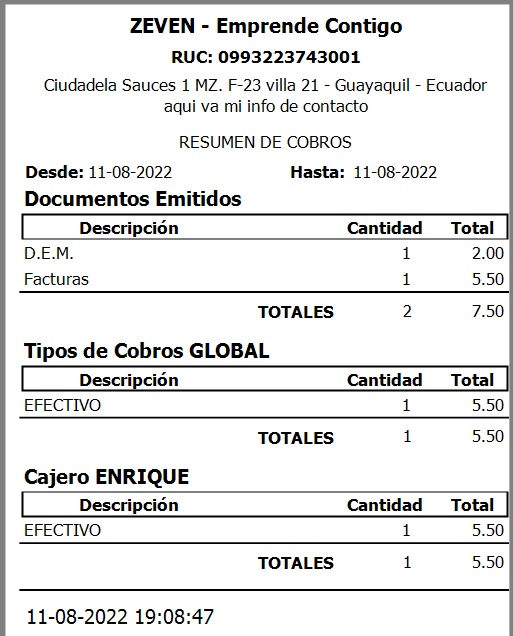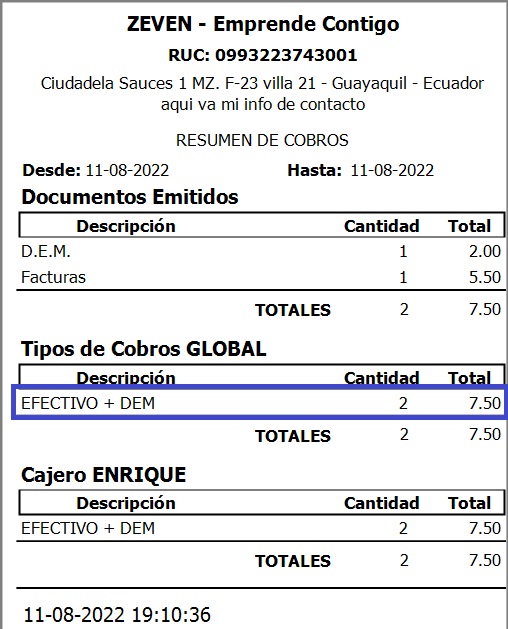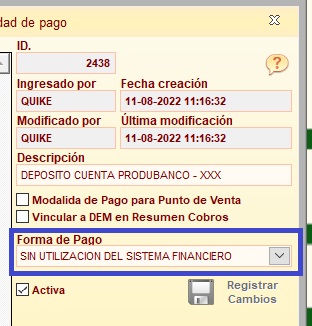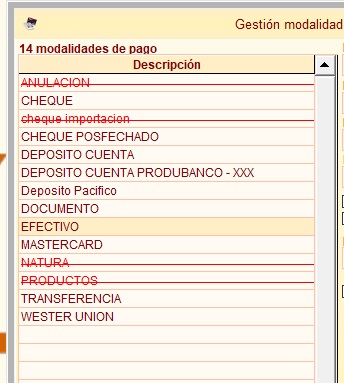En este articulo explicaremos por completo la sección de configuración de las modalidades de pago en el Sistema de Facturación Electrónica.
INDICE.
¿Qué son las modalidades de pago?
Las modalidades de pago, sirven para indicar cómo recibimos el pago de una factura.
Estas modalidades de pago, sirven también para indicar cómo pagamos las facturas a nuestros proveedores.
Por ejemplo si realizamos una venta directa que nos pagan con billetes, la modalidad de pago que se utiliza es ‘Efectivo’ o ‘Dinero en Efectivo‘ si lo queremos también decir así.
¿Para qué sirven las modalidades de pago?
Configuración de las modalidades de pago
Como podemos ver, esta ventana contiene la información de todas las modalidades de pago que tenemos en nuestra instalación del programa.
Si estamos accediendo por primera vez a esta sección, es probable que esta esté vacía o con la modalidad EFECTIVO, que es la única que viene creada ‘de fabrica’.
Para nuestro ejemplo vamos a ingresar una nueva modalidad a la que llamaremos “DEPOSITO CUENTA – PRODUBANCO XXX”.
Añadir una nueva modalidad de pago
Para añadir una nueva modalidad de pago utilizamos la caja de texto Nueva modalidad de pago que se encuentra en la sección inferior de la ventana de gestión.
Una vez que hemos escrito el nombre de la modalidad de pago, presionamos el botón Nueva Modalidad de Pago, para que el programa la añada.
No es posible tener modalidades de pago duplicadas. La base de datos del producto tiene una regla que impide el ingreso de valores duplicados
No hay limite para la cantidad de modalidades que podemos crear.
Una vez realizado el ingreso, el programa nos confirma la operación.
Si esta ventana de información que aparece se señala un error, se recomienda leer el mensaje desde donde podremos entender porqué el programa no pudo realizar la operación.
El error más común es el de ingresar datos repetidos.
Luego de un ingreso exitoso, la ventana principal de gestión de las modalidades de pago, nos muestra el nuevo elemento apenas creado.
Es suficiente repetir el proceso para ingresar todas las modalidades necesarias.
Gestión y modificaciones
A continuación explicaremos cada una de los elementos que forman parte de una modalidad de pago creada.
Información general
En esta zona encontramos los elementos que no pueden ser alterados por ningún usuario:
- ID. es el id univoco que se asigna a la modalidad de pago y con la cual se la reconoce al interno del producto.
- Ingresado por y Fecha de creación. Indica el nombre de usuario que creo la modalidad y le fecha y hora precisa en que esta acción se efectuó.
- Modificado por y Ultima modificación. Indica el nombre de usuario que modificó por última vez la configuración de la modalidad de pago y la fecha y hora precisa en la que se hizo la modificación.
Descripción
Es la descripción efectiva de la modalidad de pago.
Puede ser modificada en cualquier momento y al hacerlo se modificarán en modo automático todas los registros que se hallan efectuado con el anterior nombre.
Como ya hemos mencionado en fase de creación de la modalidad de pago, no es posible tener valores repetidos y por lo tanto, aún cuando se modifica el nombre, si el nuevo nombre ya existe en el elenco, este no podrá ser procesado.
Modalidad de Pago para Punto de Venta
Esta casilla de verificación sirve para especificar la modalidad de pago pre-seleccionada en la sección de facturación POS (punto de venta)
También influye, si activada en alguna modalidad de pago, al módulo Restaurante del producto.
Dependiendo de la interfaz POS elegida (al momento hay 4 dentro del sistema), el programa utilizará la modalidad de pago que tiene activa la casilla de verificación si la interfaz POS elegida para trabajar no contempla la posibilidad de elegir la modalidad de pago.
El programa se encarga de asegurarse que sólo una de las modalidades de pago tenga esta casilla de verificación activada. No permite pues, tener dos modalidades de pago con esta opción activa.
Siempre conservará la última elección como aquella de utilizar.
Vincular a DEM en Resumen de Cobros
Esta casilla de verificación sirve exclusivamente para la interacción en el reporte de cobros en modalidad de resumen
Cuando esta opción está activa, al momento de la creación del reporte, todos los DEM (Documento de Egreso de Mercadería) con sus respectivos valores serán integrados a la modalidad de pago que tenga activo el vínculo.
El programa se encarga de asegurarse que sólo una de las modalidades de pago tenga esta casilla de verificación activada. No permite pues, tener dos modalidades de pago con esta opción activa.
A continuación un ejemplo donde vemos el utilizo de esta opción. En la primera captura de pantalla veremos el caso sin alguna modalidad de pago con la opción activa. En el segundo caso la opción está activa en la modalidad de pago Efectivo.
Forma de Pago FE
En este cuadro combinado, se elige la forma de pago para la facturación electrónica que estará asociada a la modalidad de pago.
Esto hace que al momento de generar la factura con un pago, este sea asociado al momento de la creación del archivo XML en fase de trasmisión al SRI.
Sobretodo es importante configurar esta voz cuando utilizamos POS o el Módulo Restaurante, ya que es esa modalidad de venta no es posible elegir la forma de Pago FE (Facturación Electrónica)
Activa
En esta casilla de verificación podemos indicar si la modalidad de pago está activa o no.
Las modalidades de pago desactivadas no se mostrarán en las fases activas del programa.
En esta sección las modalidades de pago desactivadas se ven con un color rojo y con una linea de tachado.